有时候我们的Excel单元格中有一段长的文字都超出了单元格的显示范围,导致表格整体阅读性很差,那么怎么样将这些单元格中的文字快速拆分为多行显示呢,下面就教大家一个小技巧。
操作很简单,这里小编随便写一大段文字作为参考。
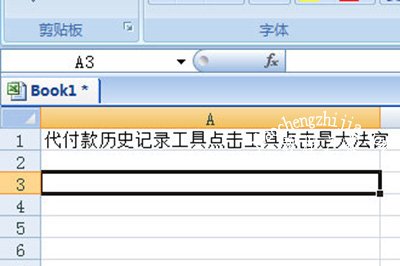
我们要做的就是先将单元格所在的列调整列宽,将列宽调整到你想要拆分的大小。
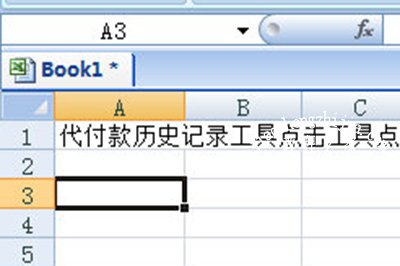
接着我们选中单元格,在上方【开始】选项栏中找到【填充】,在菜单中点击【两端对齐】即可。
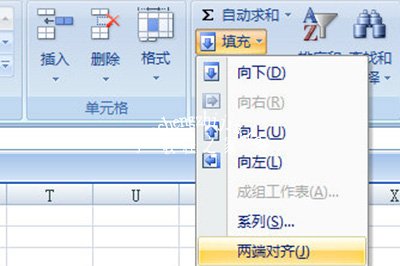
最后会提示【文本将超出选定区域】,点击确定,文本就被拆分成多列显示啦,非常的简单。
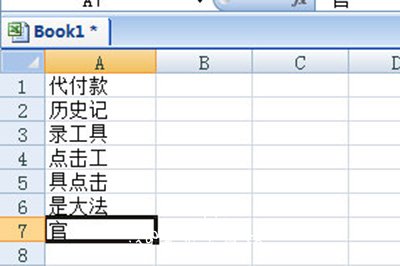
以上这个操作小技巧你学会了吗,2秒都不用,快速搞定多行文本拆分,小伙伴们赶快去试一下吧。














